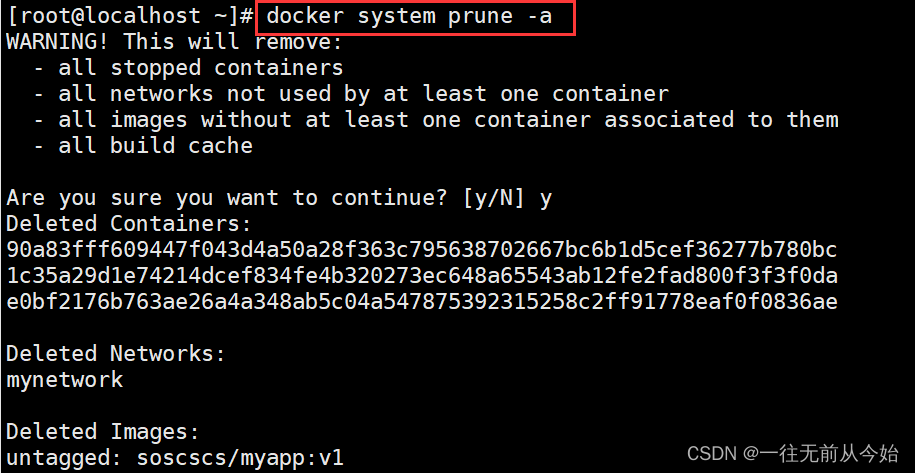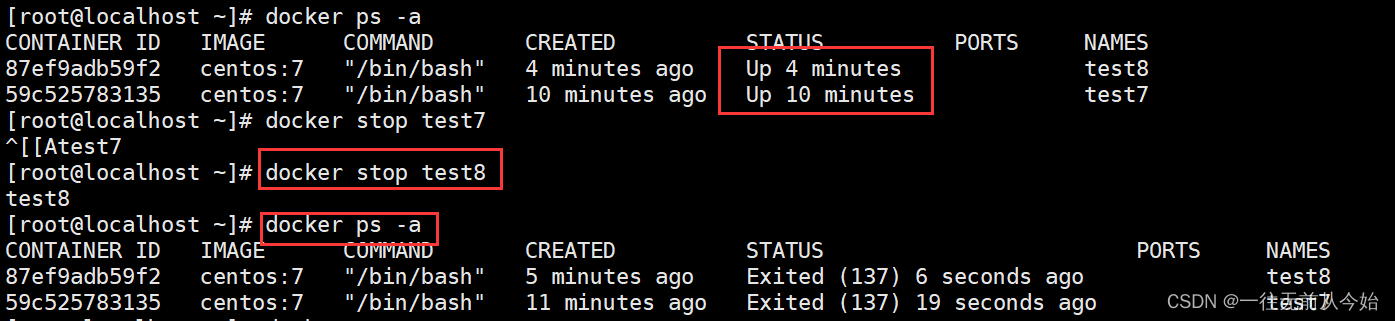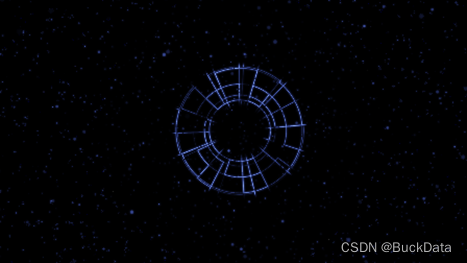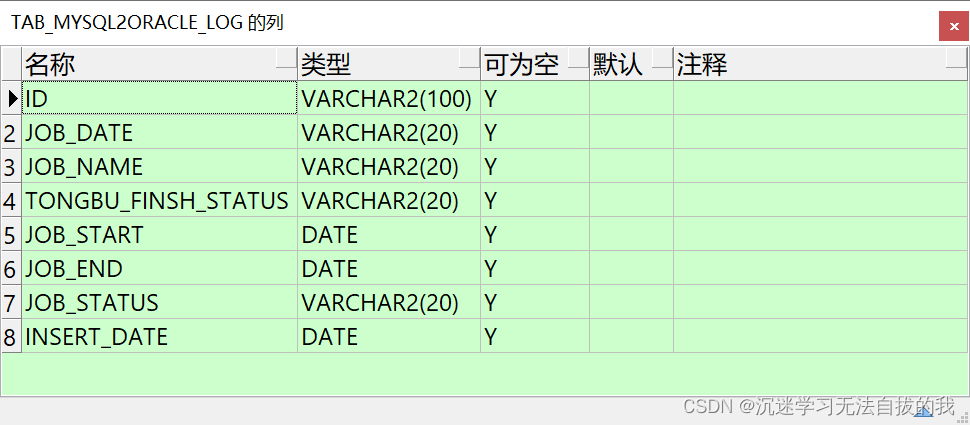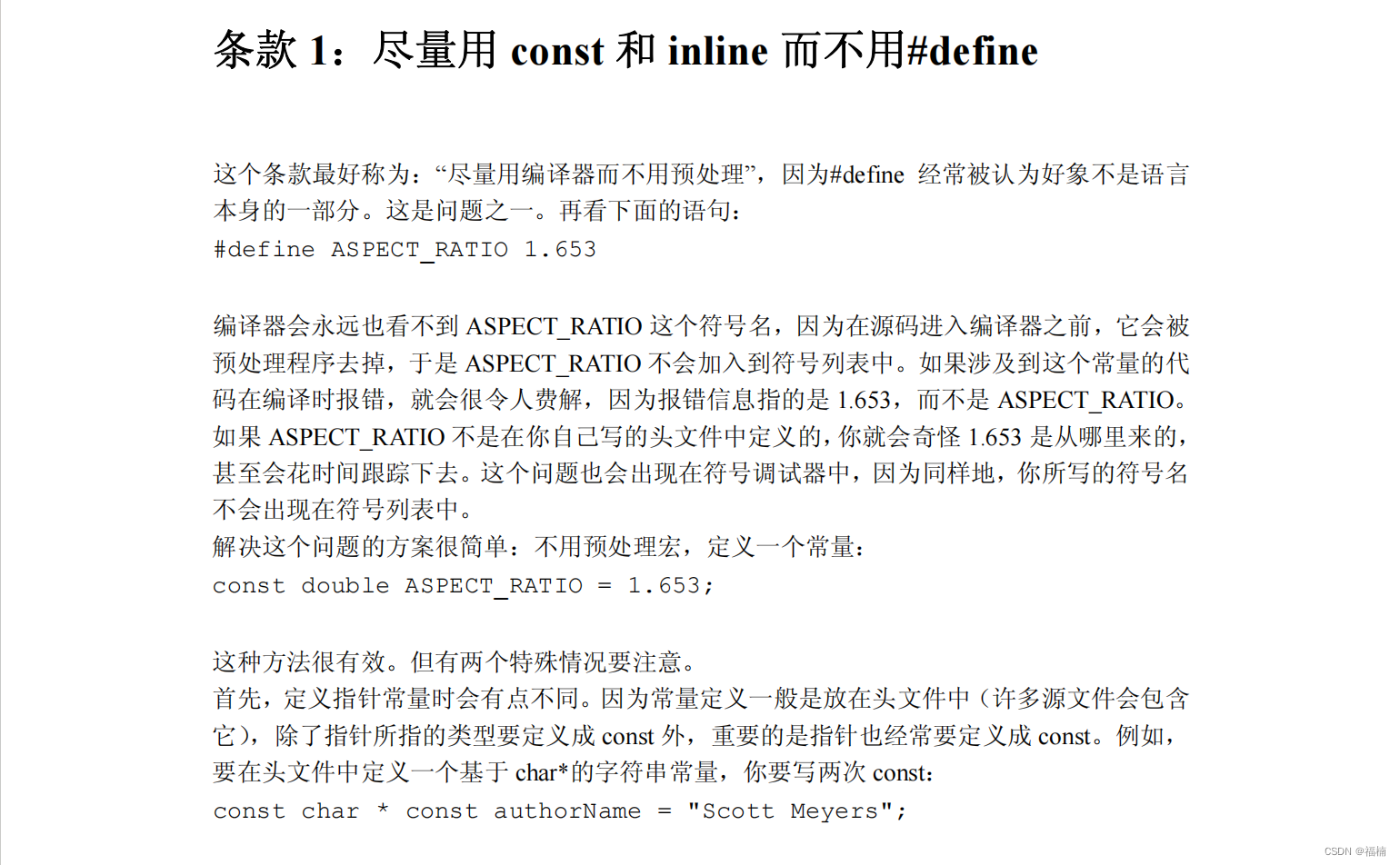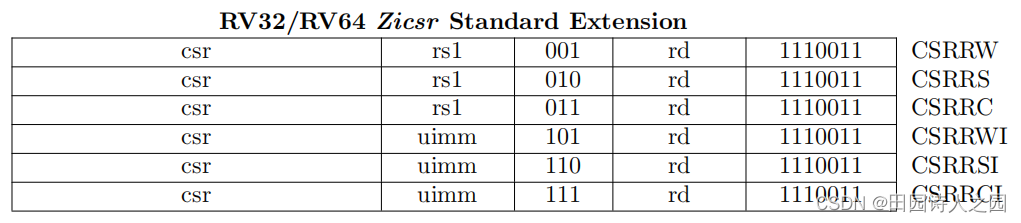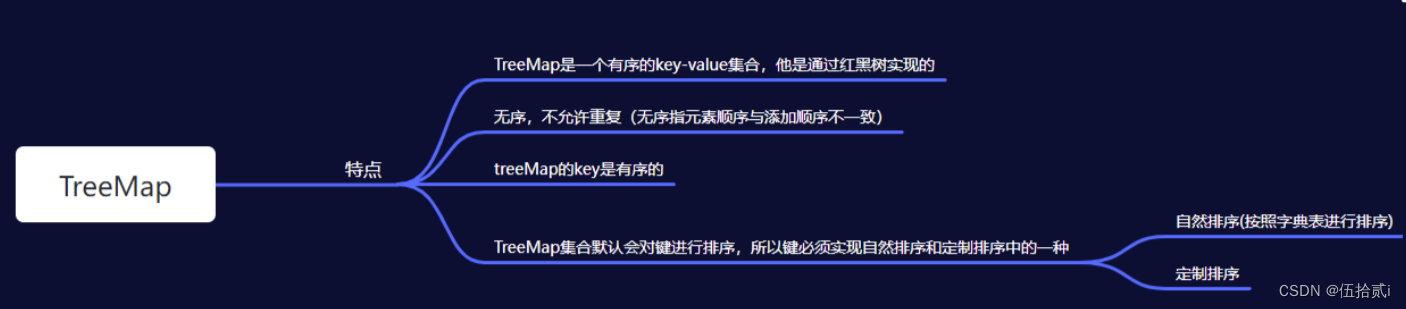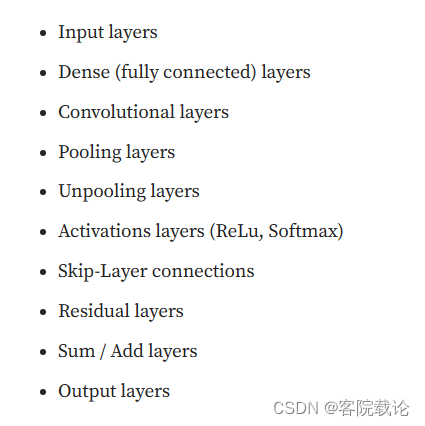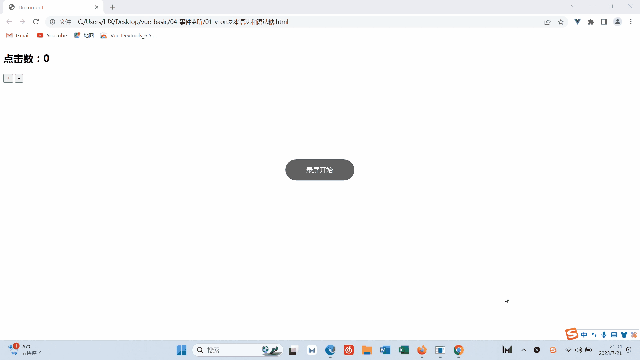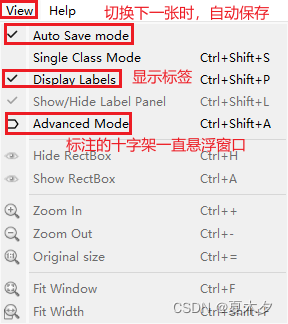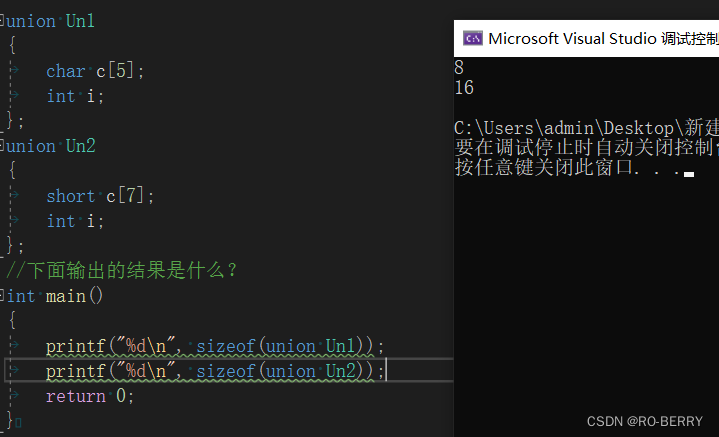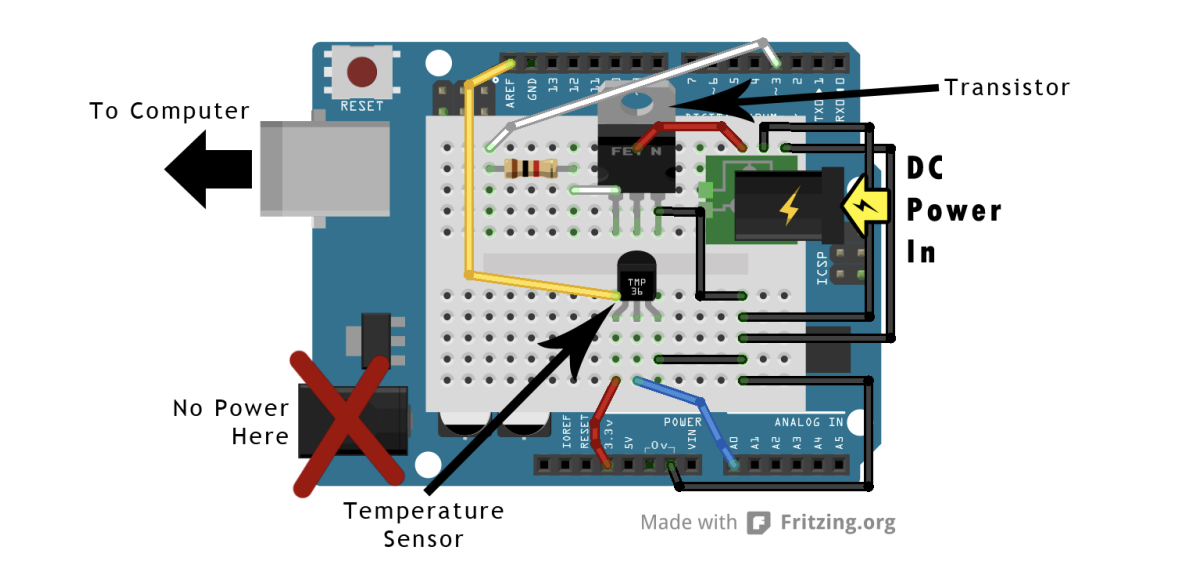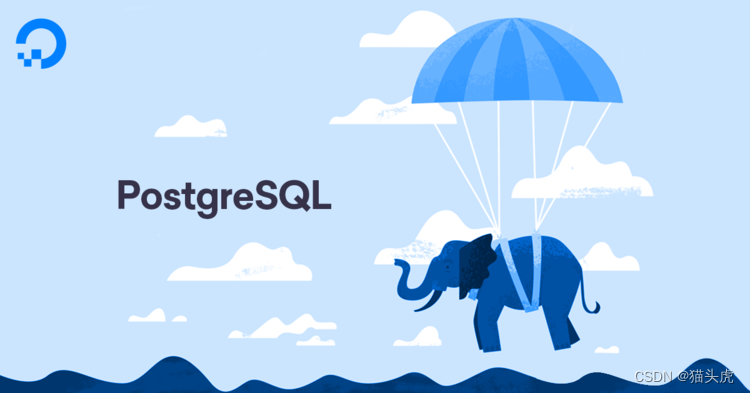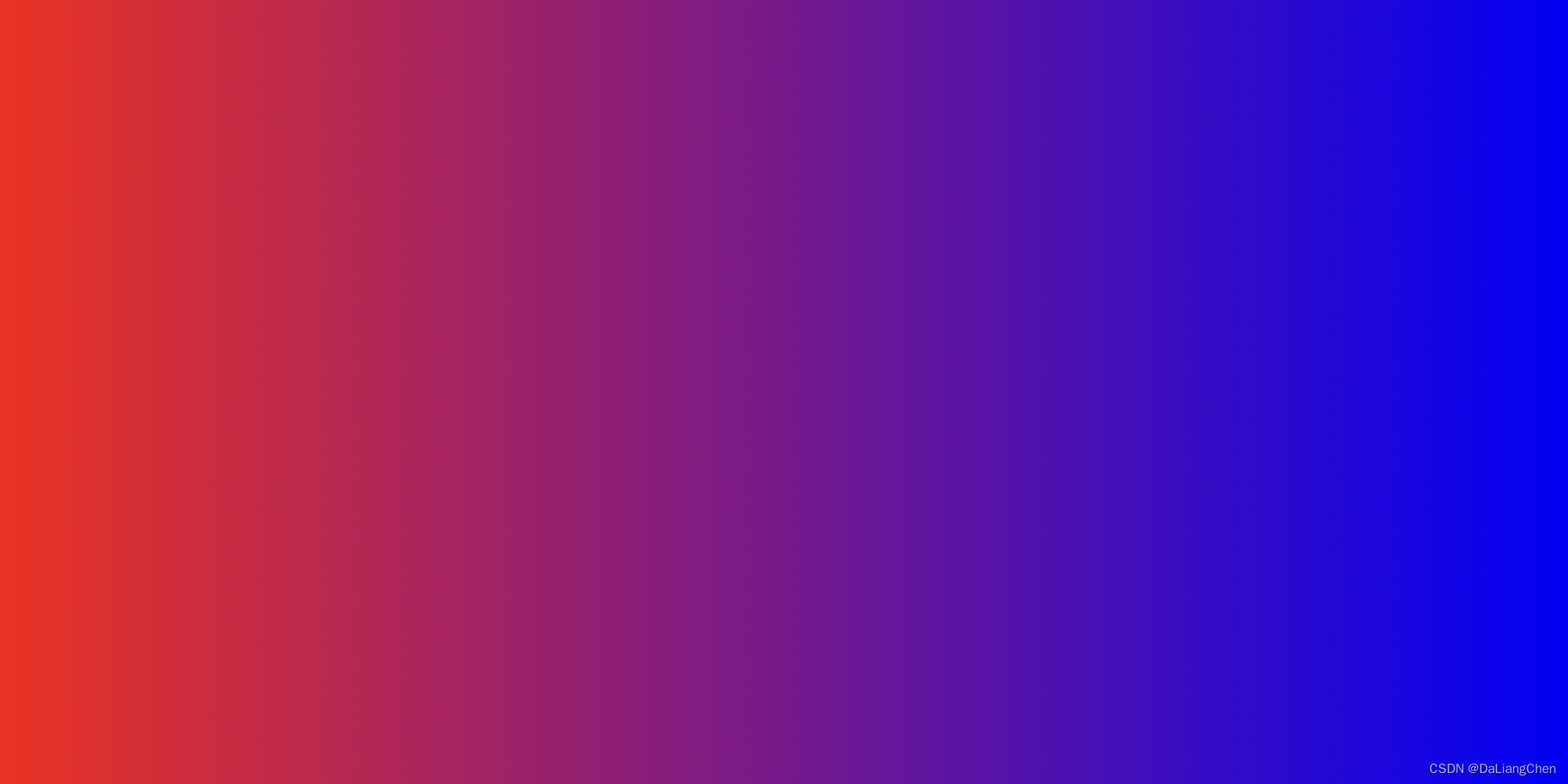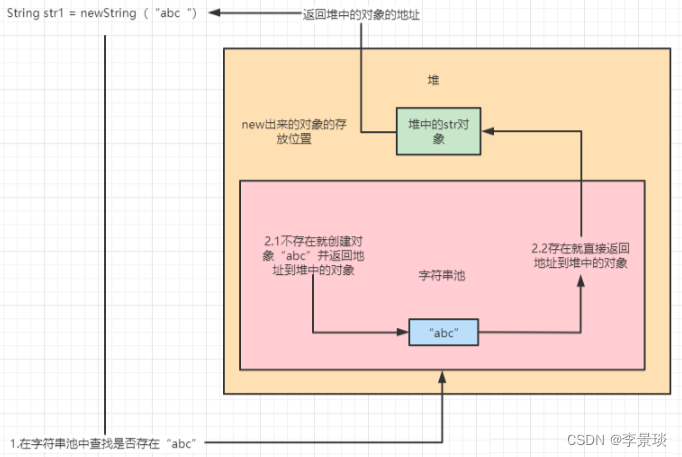Docker 续
- 一、Docker 网络
- 1.1 Docker 网络实现原理
- 1.2 Docker 的网络模式
- 1.2.1 Docker 网络模式分类
- 1.3 如何创建各类网络模式
- 1.4 host模式
- 1.5 container模式
- 1.6 none模式
- 1.7 bridge模式
- 1.8 自定义网络
- 二、资源控制
- 2.1 Cgroup
- 2.2 CPU 资源控制
- 2.2.1 设置CPU使用率上限
- 2.2.2 设置CPU资源占用比(设置多个容器时才有效)
- 2.2.3 设置容器绑定指定的CPU
- 2.2.4 对内存使用的限制
- 2.2.5 对磁盘IO配额控制(blkio)的限制
一、Docker 网络
1.1 Docker 网络实现原理
-
Docker使用Linux桥接,在宿主机虚拟一个Docker容器网桥(docker0),Docker启动一个容器时会根据Docker网桥的网段分配给容器一个IP地址,称为Container-IP,同时Docker网桥是每个容器的默认网关。因为在同一宿主机内的容器都接入同一个网桥,这样容器之间就能够通过容器的 Container-IP 直接通信。
-
Docker网桥是宿主机虚拟出来的,并不是真实存在的网络设备,外部网络是无法寻址到的,这也意味着外部网络无法直接通过 Container-IP 访问到容器。如果容器希望外部访问能够访问到,可以通过映射容器端口到宿主主机(端口映射),即 docker run 创建容器时候通过 -p 或 -P 参数来启用,访问容器的时候就通过[宿主机IP]:[容器端口]访问容器。
docker run -d --name test1 -P nginx #随机映射端口(从32768开始)
docker run -d --name test2 -p 43000:80 nginx #指定映射端口
docker ps -a
CONTAINER ID IMAGE COMMAND CREATED STATUS PORTS NAMES
9d3c04f57a68 nginx "/docker-entrypoint.…" 4 seconds ago Up 3 seconds 0.0.0.0:43000->80/tcp test2
b04895f870e5 nginx "/docker-entrypoint.…" 17 seconds ago Up 15 seconds 0.0.0.0:49170->80/tcp test1
浏览器访问:http://192.168.80.10:43000 、http://192.168.80.10:49170
#查看容器的输出和日志信息
docker logs 容器的ID/名称

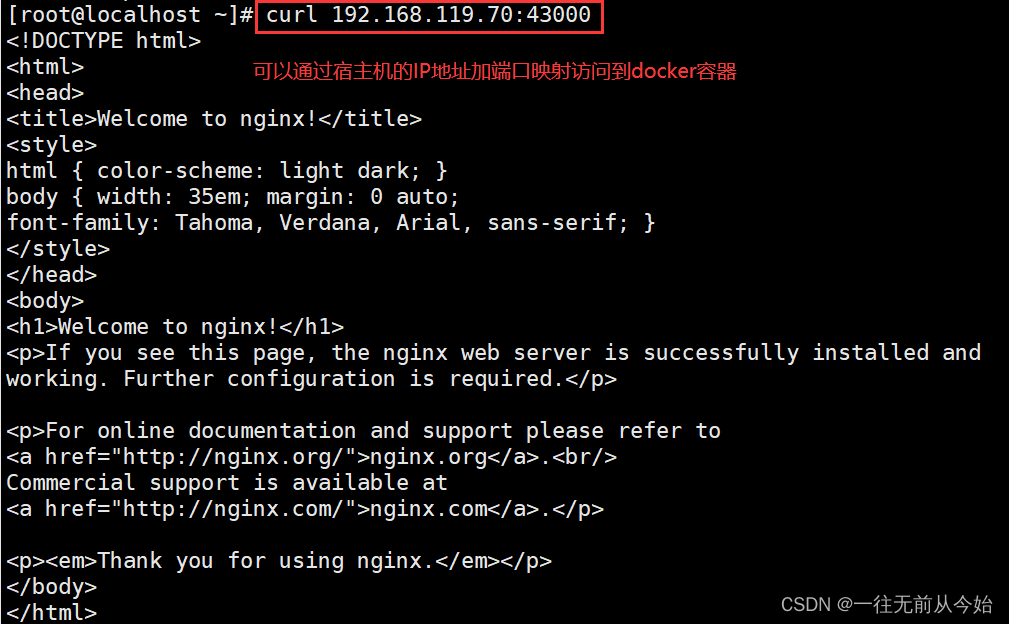
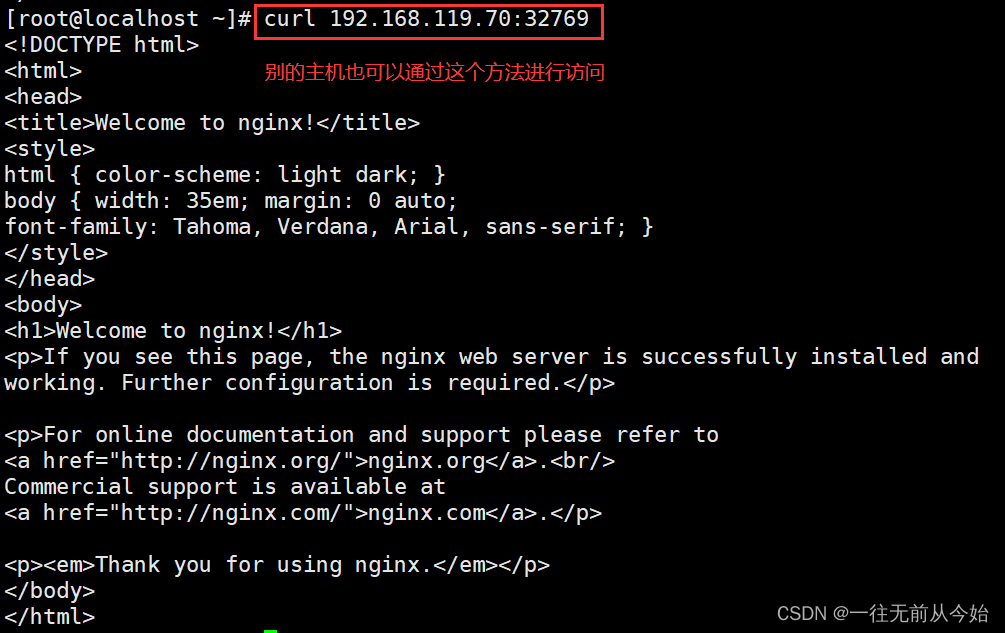
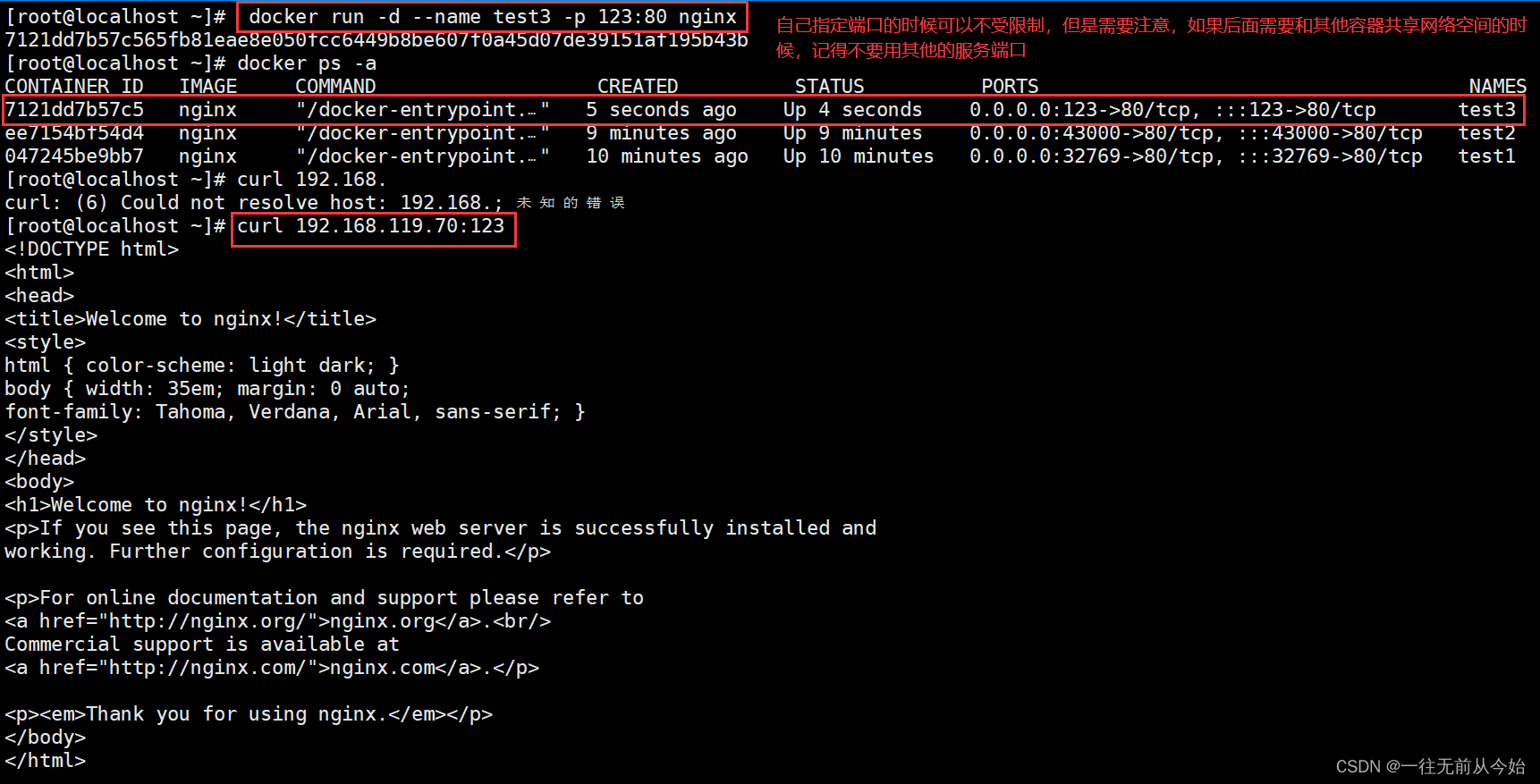
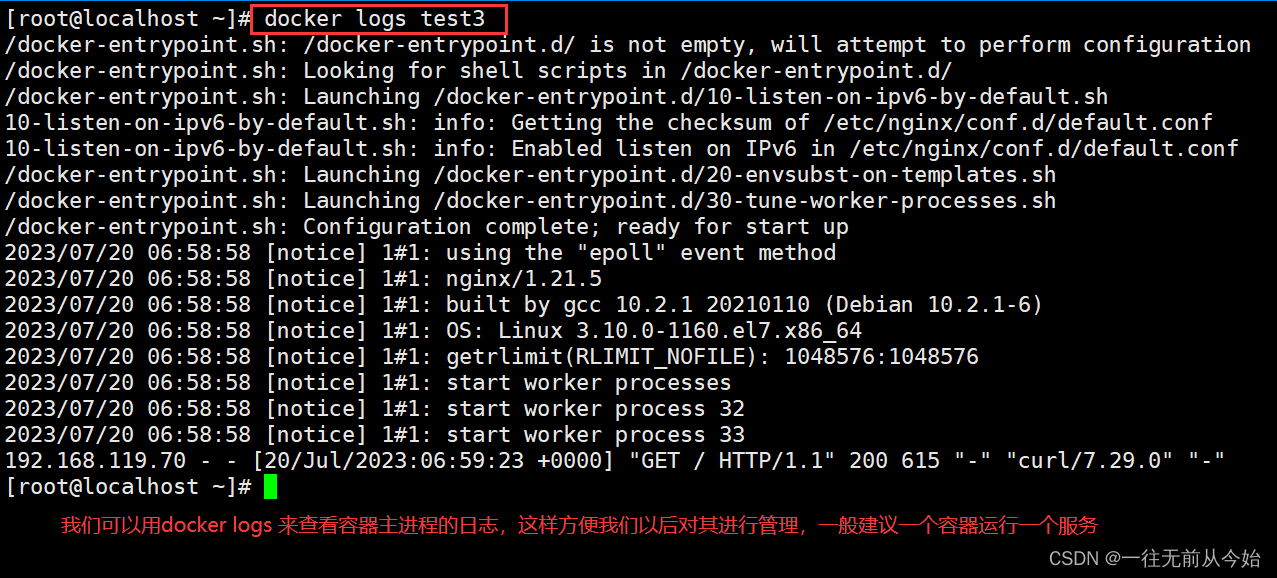
小结:刚开始使用别的主机无法访问,猜测可能是防火墙没有关闭,但是防火墙并不影响访问。也查看了 iptables 有没有进行 ipforward 转发,并没有问题。最终是重启了 docker 应用解决的问题。如果还不行的话可以再 /etc/sysctl.conf/ 中添加 net.ipv4.ip_forward=1 。
1.2 Docker 的网络模式
1.2.1 Docker 网络模式分类
- 1、Host:容器将不会虚拟出自己的网卡,配置自己的IP等,而是使用宿主机的IP和端口。
- 2、Container:创建的容器不会创建自己的网卡,配置自己的IP,而是和一个指定的容器共享IP、端口范围。
- 3、None:该模式关闭了容器的网络功能。
- 4、Bridge:默认为该模式,此模式会为每一个容器分配、设置IP等,并将容器连接到一个docker0虚拟网桥,通过docker0网桥以及iptables nat 表配置与宿主机通信。
- 5、自定义网络:严格意义上来说不算是网络模式,但是可以自定义创建一个网桥和网段,使得可自定义容器IP创建容器。
安装Docker时,它会自动创建三个网络,bridge(创建容器默认连接到此网络)、 none 、host
docker network ls 或 docker network list #查看docker网络列表
NETWORK ID NAME DRIVER SCOPE
2b4359d229c6 bridge bridge local
0fa580365d39 host host local
cc13aa84a223 none null local
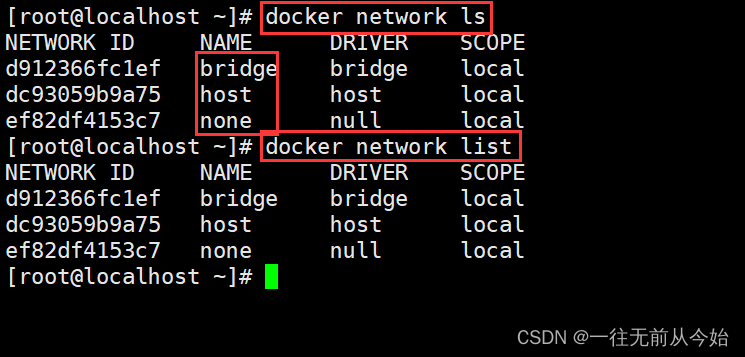
1.3 如何创建各类网络模式
- 使用docker run创建Docker容器时,可以用 --net 或 --network 选项指定容器的网络模式
host模式:使用 --net=host 指定。
none模式:使用 --net=none 指定。
container模式:使用 --net=container:NAME_or_ID 指定。
bridge模式:使用 --net=bridge 指定,默认设置,可省略。
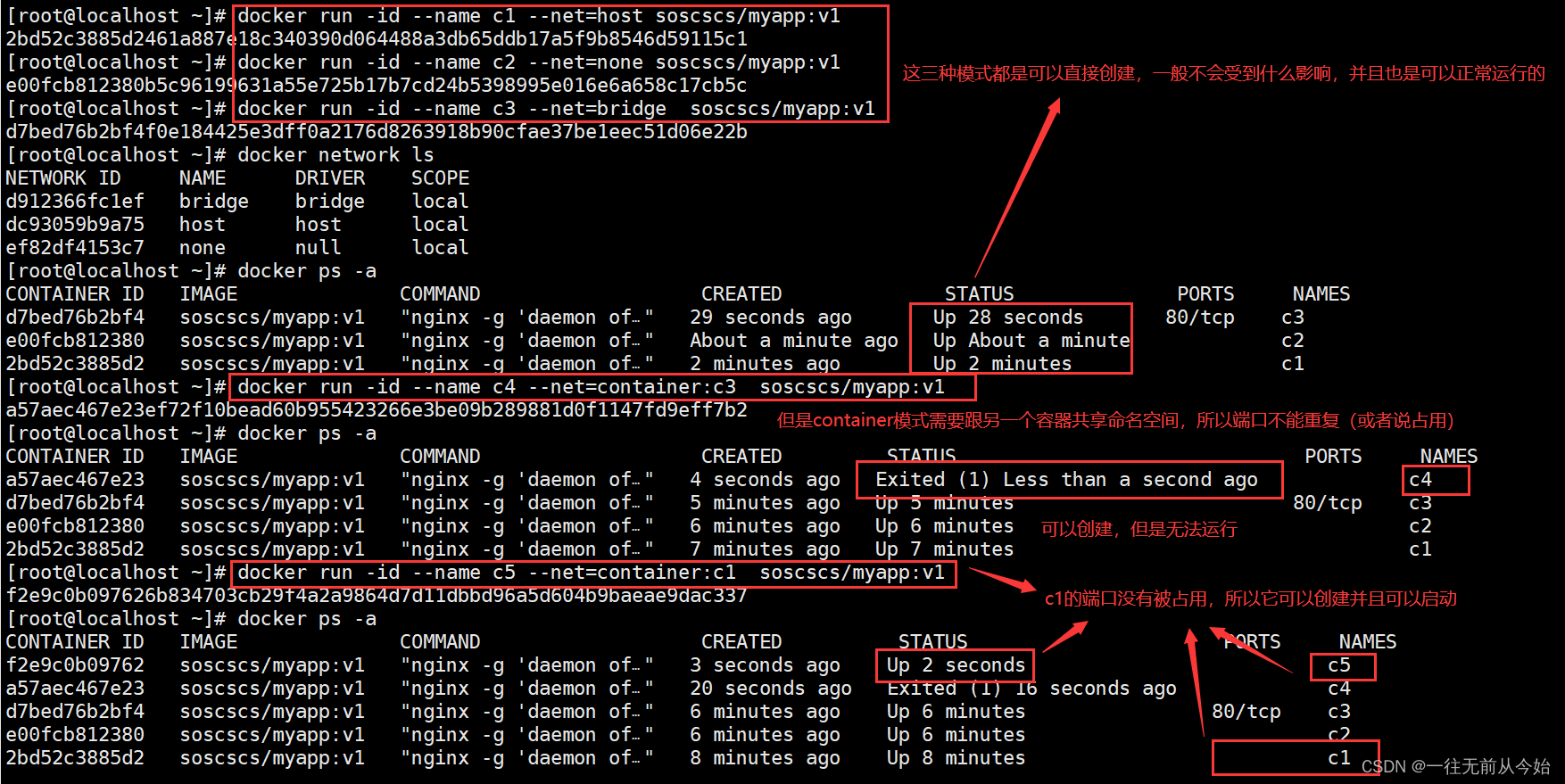
1.4 host模式
- 1、相当于Vmware中的桥接模式,与宿主机在同一个网络中,但没有独立IP地址。
- 2、Docker使用了Linux的Namespaces技术来进行资源隔离,如PID Namespace隔离进程,Mount Namespace隔离文件系统,Network Namespace隔离网络等。
- 3、一个Network Namespace提供了一份独立的网络环境,包括网卡、路由、iptable规则等都与其他的Network Namespace隔离。 一个Docker容器一般会分配一个独立的Network Namespace。 但如果启动容器的时候使用host模式,那么这个容器将不会获得一个独立的Network Namespace, 而是和宿主机共用一个Network Namespace。容器将不会虚拟出自己的网卡、配置自己的IP等,而是使用宿主机的IP和端口。
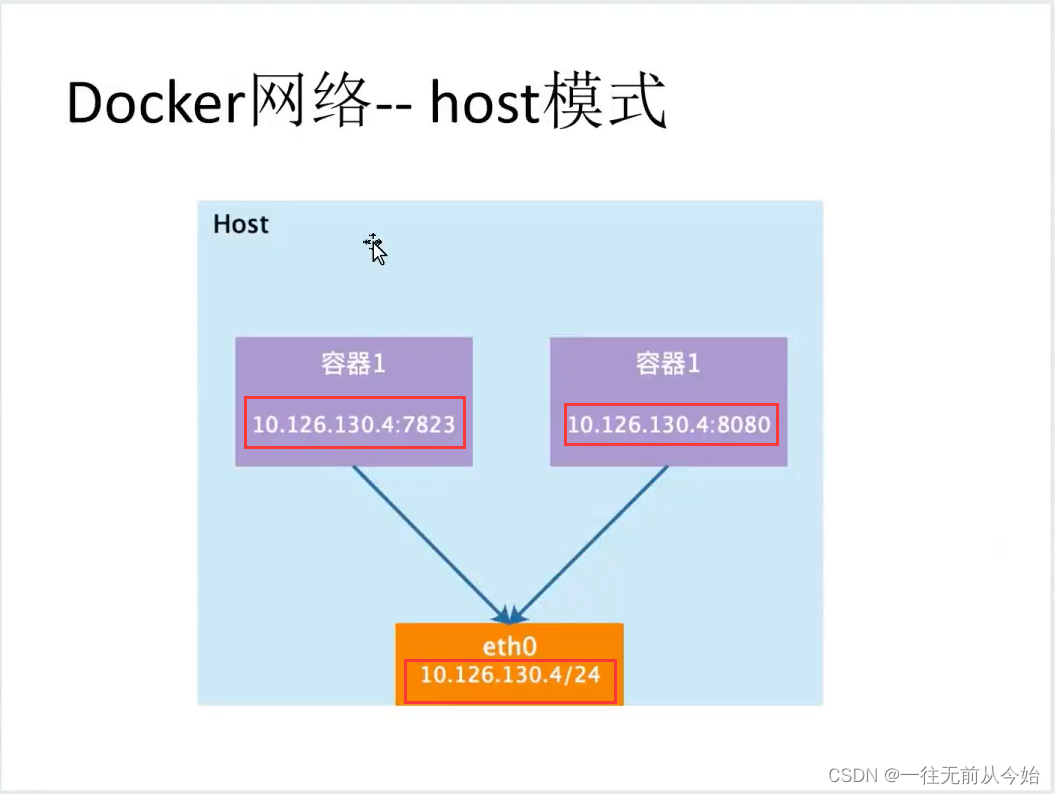
1.5 container模式
- 在理解了host模式后,这个模式也就好理解了。这个模式指定新创建的容器和已经存在的一个容器共享一个Network Namespace,而不是和宿主机共享。 新创建的容器不会创建自己的网卡,配置自己的IP,而是和一个指定的容器共享IP、端口范围等。同样,两个容器除了网络方面,其他的如文件系统、进程列表等还是隔离的。两个容器的进程可以通过lo网卡设备通信。
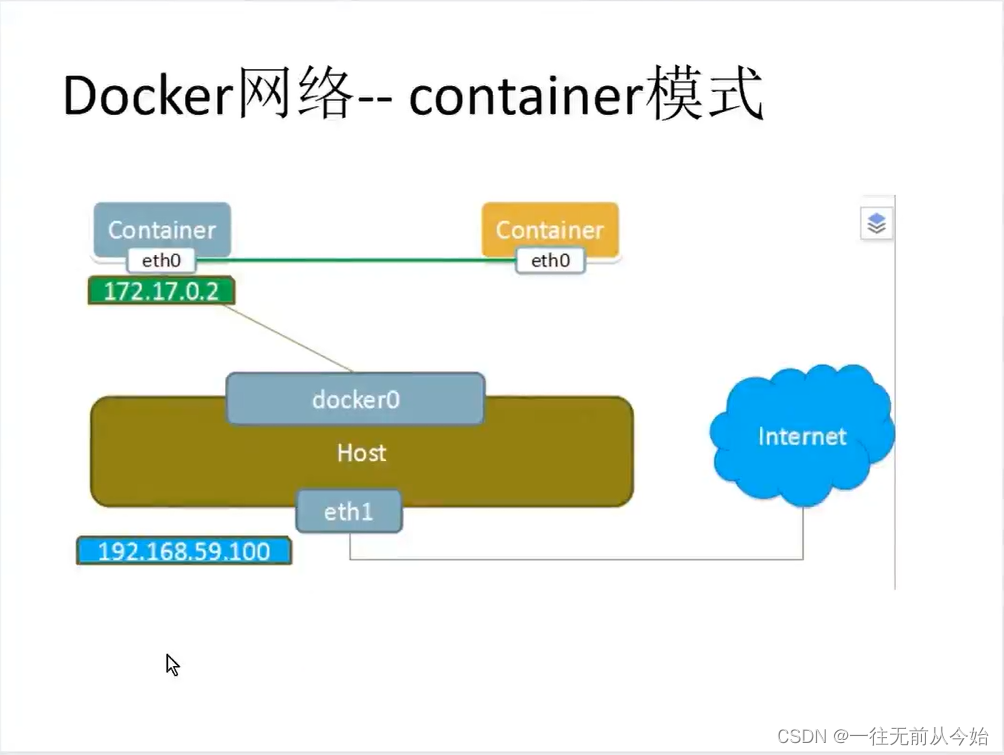
docker run -itd --name test1 centos:7 /bin/bash #--name 选项可以给容器创建一个自定义名称
docker ps -a
CONTAINER ID IMAGE COMMAND CREATED STATUS PORTS NAMES
3ed82355f811 centos:7 "/bin/bash" 5 days ago Up 6 hours test1
docker inspect -f '{{.State.Pid}}' 3ed82355f811 #查看容器进程号
25945
ls -l /proc/25495/ns #查看容器的进程、网络、文件系统等命名空间编号
lrwxrwxrwx 1 root root 0 1月 7 11:29 ipc -> ipc:[4026532572]
lrwxrwxrwx 1 root root 0 1月 7 11:29 mnt -> mnt:[4026532569]
lrwxrwxrwx 1 root root 0 1月 7 11:27 net -> net:[4026532575]
lrwxrwxrwx 1 root root 0 1月 7 11:29 pid -> pid:[4026532573]
lrwxrwxrwx 1 root root 0 1月 7 12:22 user -> user:[4026531837]
lrwxrwxrwx 1 root root 0 1月 7 11:29 uts -> uts:[4026532570]
docker run -itd --name test2 --net=container:3ed82355f811 centos:7 /bin/bash
docker ps -a
CONTAINER ID IMAGE COMMAND CREATED STATUS PORTS NAMES
ff96bc43dd27 centos:7 "/bin/bash" 48 seconds ago Up 46 seconds test2
3ed82355f811 centos:7 "/bin/bash" 58 minutes ago Up 58 minutes test1
docker inspect -f '{{.State.Pid}}' ff96bc43dd27
27123
ls -l /proc/27123/ns #查看可以发现两个容器的 net namespace 编号相同
lrwxrwxrwx 1 root root 0 1月 7 12:27 ipc -> ipc:[4026532692]
lrwxrwxrwx 1 root root 0 1月 7 12:27 mnt -> mnt:[4026532690]
lrwxrwxrwx 1 root root 0 1月 7 12:27 net -> net:[4026532575]
lrwxrwxrwx 1 root root 0 1月 7 12:27 pid -> pid:[4026532693]
lrwxrwxrwx 1 root root 0 1月 7 12:27 user -> user:[4026531837]
lrwxrwxrwx 1 root root 0 1月 7 12:27 uts -> uts:[4026532691]
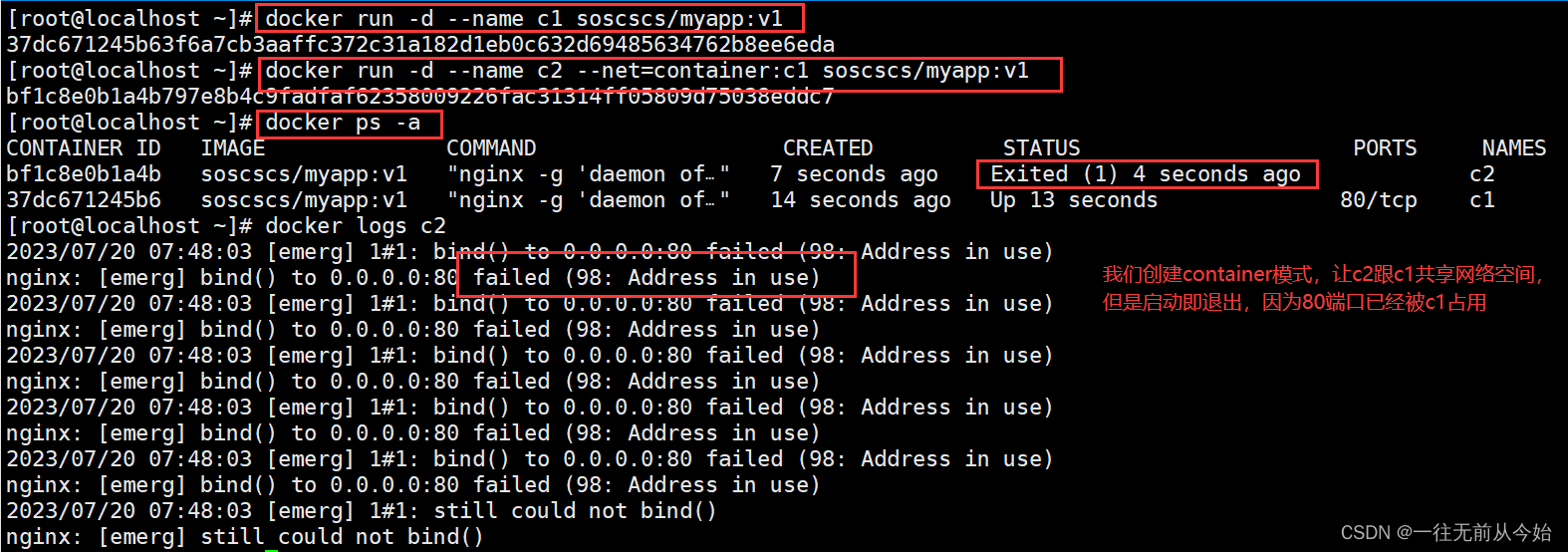
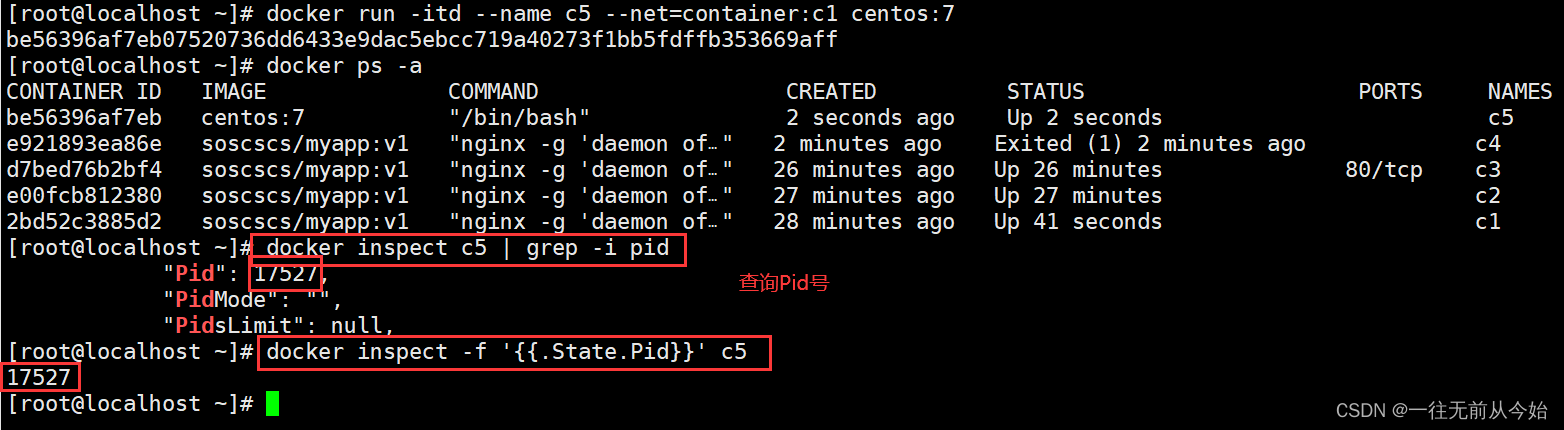
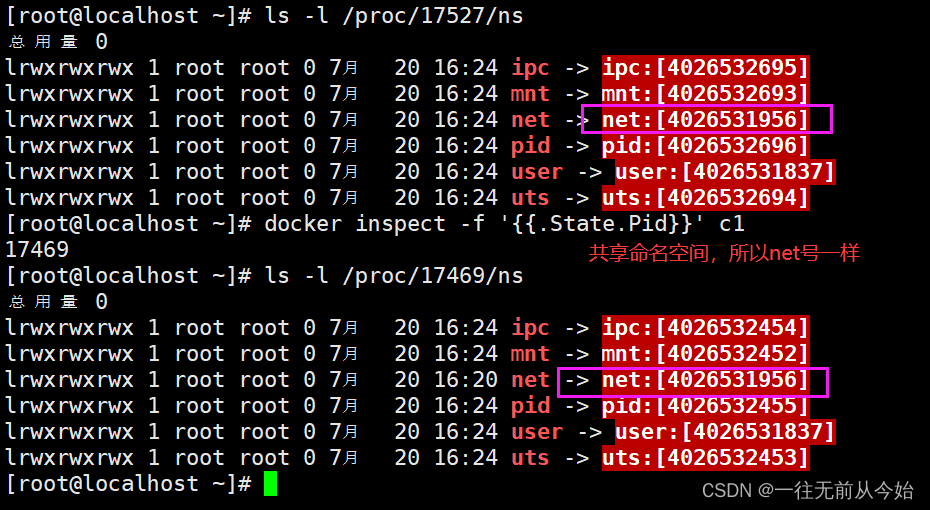
1.6 none模式
- 使用none模式,Docker容器拥有自己的Network Namespace,但是,并不为Docker容器进行任何网络配置。 也就是说,这个Docker容器没有网卡、IP、路由等信息。这种网络模式下容器只有lo回环网络,没有其他网卡。这种类型的网络没有办法联网,封闭的网络能很好的保证容器的安全性。
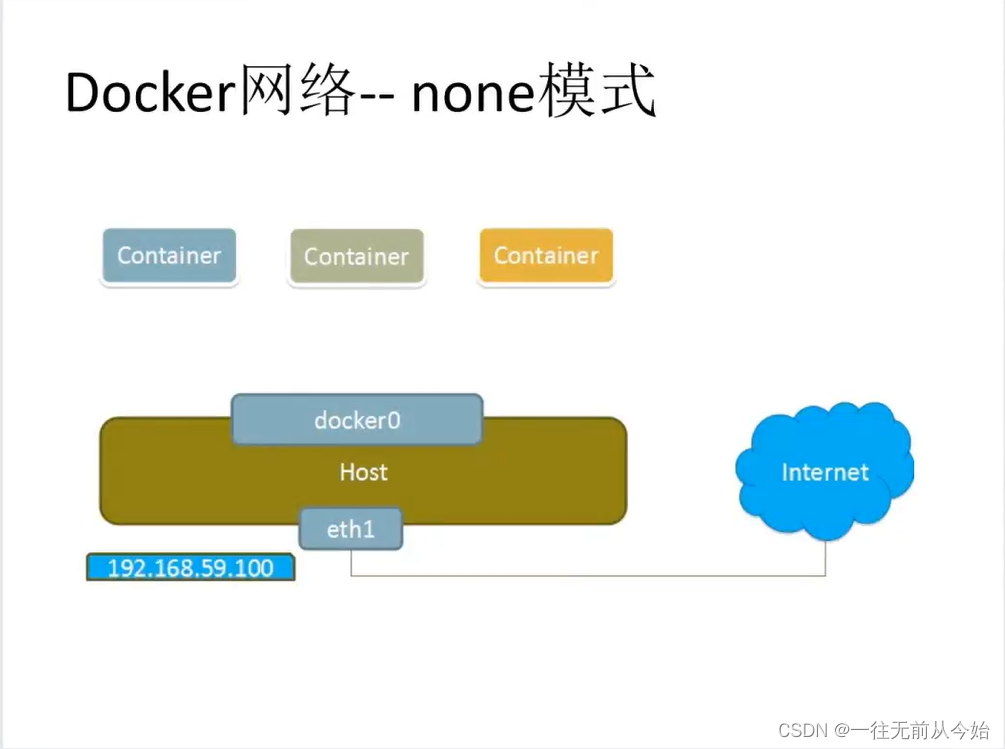
1.7 bridge模式
-
bridge模式是docker的默认网络模式,不用–net参数,就是bridge模式。
-
相当于Vmware中的 nat 模式,容器使用独立network Namespace,并连接到docker0虚拟网卡。通过docker0网桥以及iptables nat表配置与宿主机通信,此模式会为每一个容器分配Network Namespace、设置IP等,并将一个主机上的 Docker 容器连接到一个虚拟网桥上。
1.当Docker进程启动时,会在主机上创建一个名为docker0的虚拟网桥,此主机上启动的Docker容器会连接到这个虚拟网桥上。虚拟网桥的工作方式和物理交换机类似,这样主机上的所有容器就通过交换机连在了一个二层网络中。
2.从docker0子网中分配一个IP给容器使用,并设置docker0的IP地址为容器的默认网关。在主机上创建一对虚拟网卡veth pair设备。 veth设备总是成对出现的,它们组成了一个数据的通道,数据从一个设备进入,就会从另一个设备出来。因此,veth设备常用来连接两个网络设备。
3.Docker将 veth pair 设备的一端放在新创建的容器中,并命名为 eth0(容器的网卡),另一端放在主机中, 以 veth* 这样类似的名字命名, 并将这个网络设备加入到 docker0 网桥中。可以通过 brctl show 命令查看。
4.使用 docker run -p 时,docker实际是在iptables做了DNAT规则,实现端口转发功能。可以使用iptables -t nat -vnL 查看。
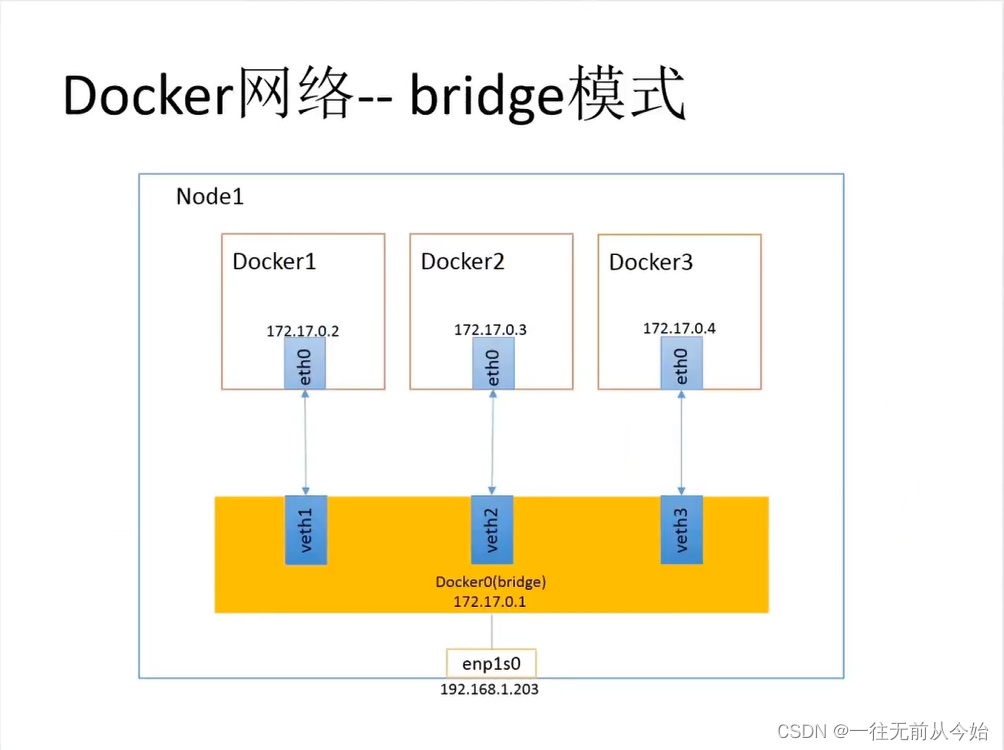
1.8 自定义网络
#直接使用bridge模式,是无法支持指定IP运行docker的,例如执行以下命令就会报错
docker run -itd --name test3 --network bridge --ip 172.17.0.10 centos:7 /bin/bash
//创建自定义网络
#可以先自定义网络,再使用指定IP运行docker
docker network create --subnet=172.18.0.0/16 --opt "com.docker.network.bridge.name"="docker1" mynetwork
#docker1 为执行 ifconfig -a 命令时,显示的网卡名,如果不使用 --opt 参数指定此名称,那你在使用 ifconfig -a 命令查看网络信息时,看到的是类似 br-110eb56a0b22 这样的名字,这显然不怎么好记。
#mynetwork 为执行 docker network list 命令时,显示的bridge网络模式名称。
docker run -itd --name test4 --net mynetwork --ip 172.18.0.10 centos:7 /bin/bash


二、资源控制
2.1 Cgroup
- 1、Docker 通过 Cgroup 来控制容器使用的资源配额,包括 CPU、内存、磁盘三大方面, 基本覆盖了常见的资源配额和使用量控制。
- 2、Cgroup 是 ControlGroups 的缩写,是 Linux 内核提供的一种可以限制、记录、隔离进程组所使用的物理资源(如 CPU、内存、磁盘 IO 等等) 的机制,被 LXC、docker 等很多项目用于实现进程资源控制。Cgroup 本身是提供将进程进行分组化管理的功能和接口的基础结构,I/O 或内存的分配控制等具体的资源管理是通过该功能来实现的。
2.2 CPU 资源控制
2.2.1 设置CPU使用率上限
-
Linux通过CFS(Completely Fair Scheduler,完全公平调度器)来调度各个进程对CPU的使用。CFS默认的调度周期是100ms。
-
我们可以设置每个容器进程的调度周期,以及在这个周期内各个容器最多能使用多少 CPU 时间。
-
使用 --cpu-period 即可设置调度周期,使用 --cpu-quota 即可设置在每个周期内容器能使用的CPU时间。两者可以配合使用。
-
CFS 周期的有效范围是 1ms~1s,对应的 --cpu-period 的数值范围是 1000~1000000。
而容器的 CPU 配额必须不小于 1ms,即 --cpu-quota 的值必须 >= 1000。
docker run -itd --name test5 centos:7 /bin/bash
docker ps -a
CONTAINER ID IMAGE COMMAND CREATED STATUS PORTS NAMES
3ed82355f811 centos:7 "/bin/bash" 5 days ago Up 6 hours test5
cd /sys/fs/cgroup/cpu/docker/3ed82355f81151c4568aaa6e7bc60ba6984201c119125360924bf7dfd6eaa42b/
cat cpu.cfs_quota_us
-1
cat cpu.cfs_period_us
100000
#cpu.cfs_period_us:cpu分配的周期(微秒,所以文件名中用 us 表示),默认为100000。
#cpu.cfs_quota_us:表示该cgroups限制占用的时间(微秒),默认为-1,表示不限制。 如果设为50000,表示占用50000/100000=50%的CPU。
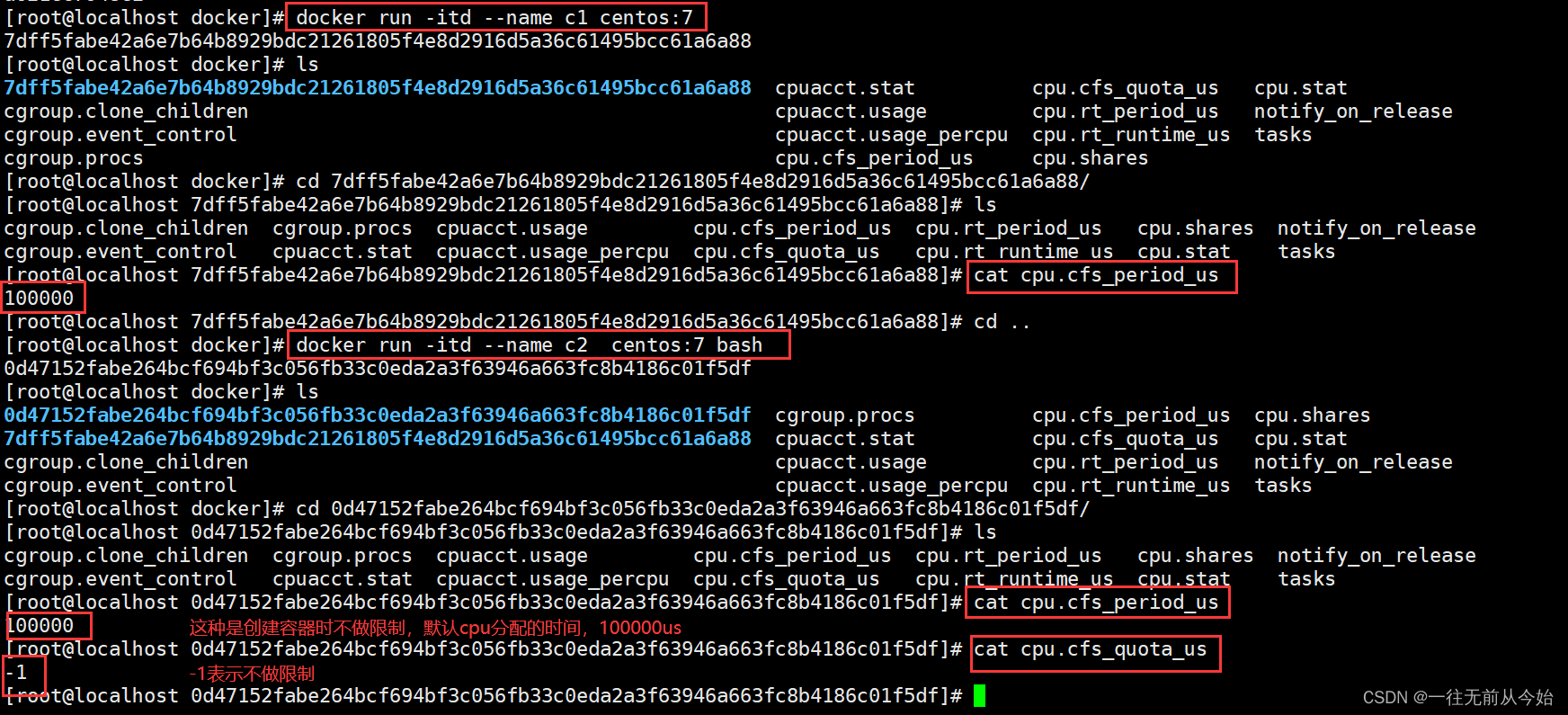
#进行CPU压力测试
docker exec -it 3ed82355f811 /bin/bash
vim /cpu.sh
#!/bin/bash
i=0
while true
do
let i++
done
chmod +x /cpu.sh
./cpu.sh
top #可以看到这个脚本占了很多的cpu资源
#设置50%的比例分配CPU使用时间上限
docker run -itd --name test6 --cpu-quota 50000 centos:7 /bin/bash #可以重新创建一个容器并设置限额
或者
cd /sys/fs/cgroup/cpu/docker/3ed82355f81151c4568aaa6e7bc60ba6984201c119125360924bf7dfd6eaa42b/
echo 50000 > cpu.cfs_quota_us
docker exec -it 3ed82355f811 /bin/bash
./cpu.sh
top #可以看到cpu占用率接近50%,cgroups对cpu的控制起了效果
#在多核情况下,如果允许容器进程完全占用两个 CPU, 则可以将 cpu-period 设置为 100000( 即 0.1 秒), cpu-quota设置为 200000(0.2 秒)。
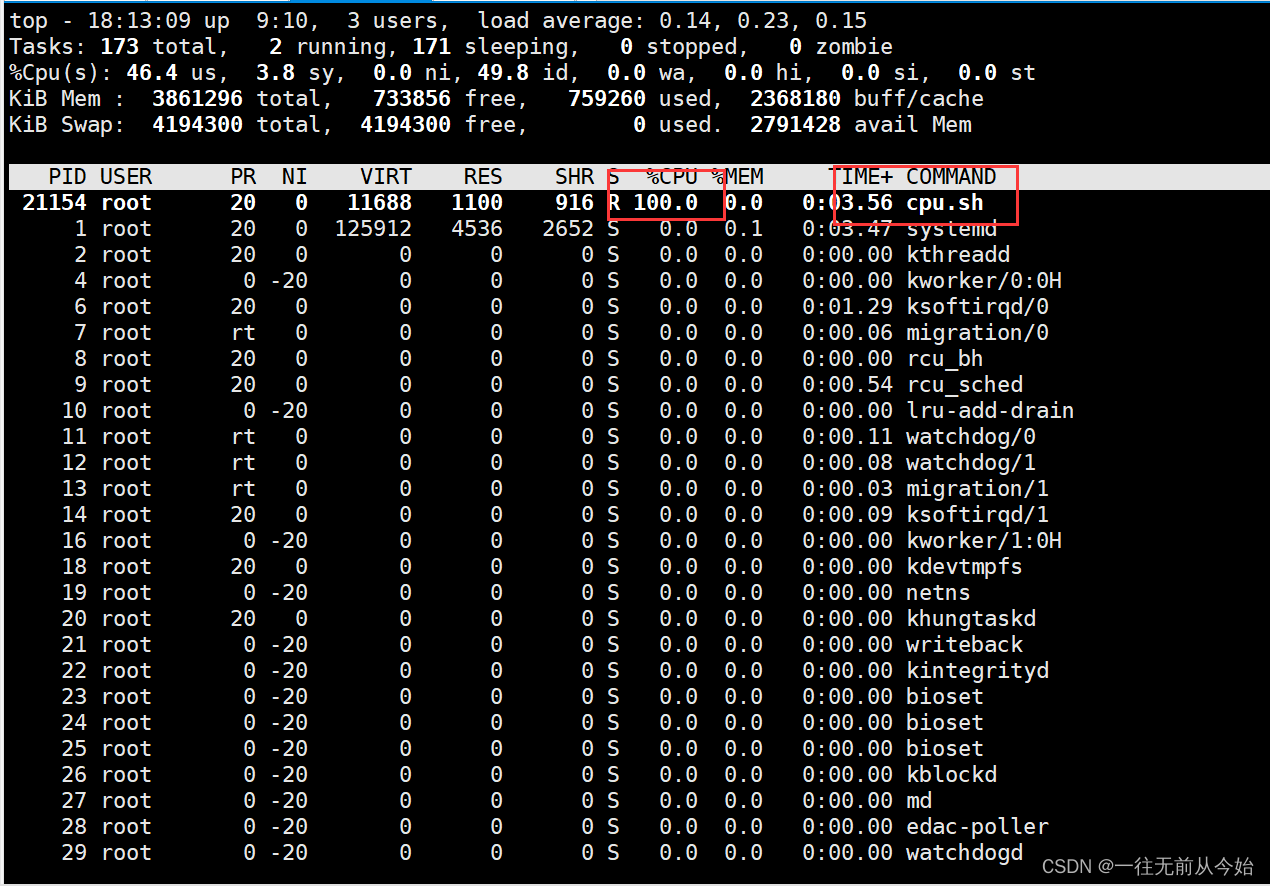
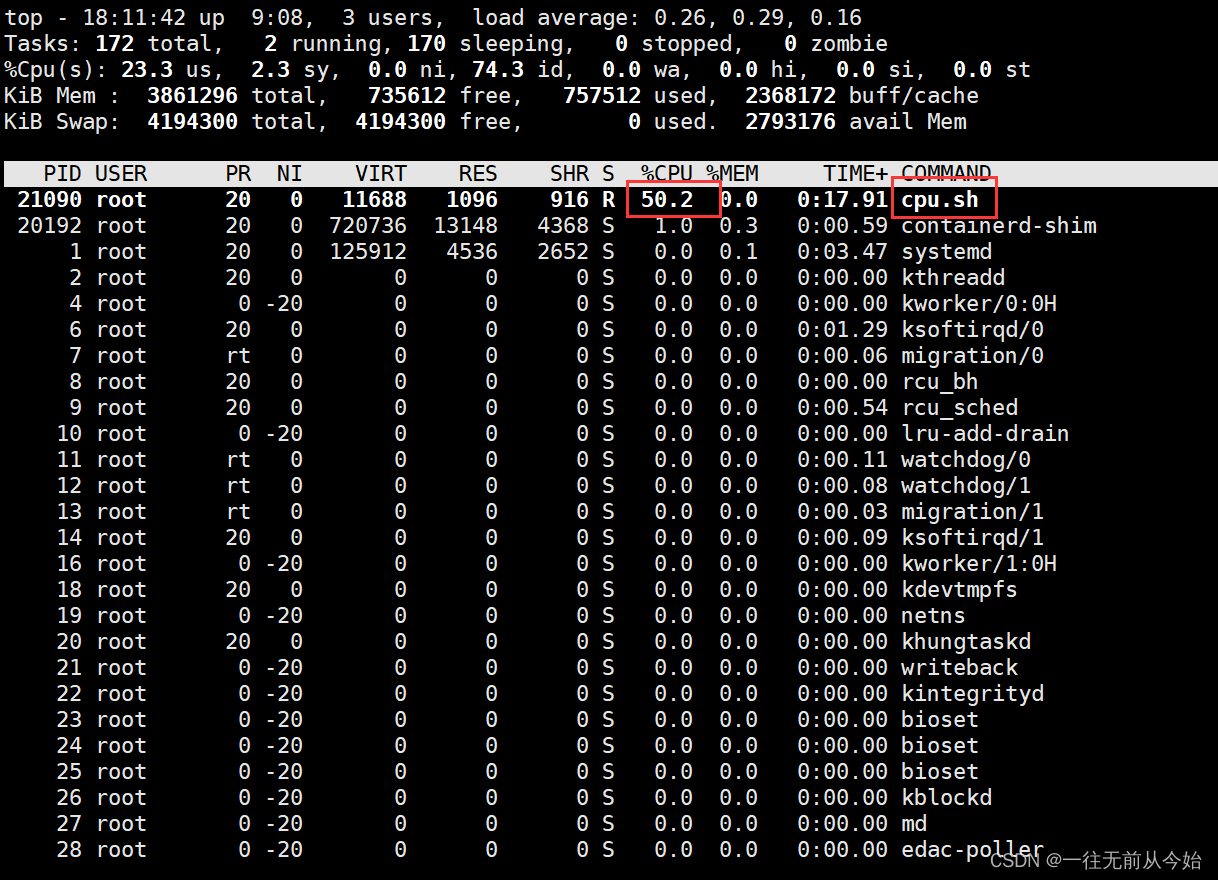
2.2.2 设置CPU资源占用比(设置多个容器时才有效)
Docker 通过 --cpu-shares 指定 CPU 份额,默认值为1024,值为1024的倍数。
#创建两个容器为 c1 和 c2,若只有这两个容器,设置容器的权重,使得c1和c2的CPU资源占比为1/3和2/3。
docker run -itd --name c1 --cpu-shares 512 centos:7
docker run -itd --name c2 --cpu-shares 1024 centos:7
#分别进入容器,进行压力测试
yum install -y epel-release
yum install -y stress
stress -c 4 #产生四个进程,每个进程都反复不停的计算随机数的平方根
#查看容器运行状态(动态更新)
docker stats
CONTAINER ID NAME CPU % MEM USAGE / LIMIT MEM % NET I/O BLOCK I/O PIDS
c3ee18e65852 c2 66.50% 5.5MiB / 976.3MiB 0.56% 20.4MB / 265kB 115MB / 14.2MB 4
bb02d3b345d8 c1 32.68% 2.625MiB / 976.3MiB 0.27% 20.4MB / 325kB 191MB / 12.7MB 4
-
可以看到在 CPU 进行时间片分配的时候,容器 c2 比容器 c1 多一倍的机会获得 CPU 的时间片。
但分配的结果取决于当时主机和其他容器的运行状态, 实际上也无法保证容器 c1 一定能获得 CPU 时间片。比如容器 c1 的进程一直是空闲的,那么容器 c2 是可以获取比容器 c1 更多的 CPU 时间片的。极端情况下,例如主机上只运行了一个容器,即使它的 CPU 份额只有 50,它也可以独占整个主机的 CPU 资源。 -
Cgroups 只在容器分配的资源紧缺时,即在需要对容器使用的资源进行限制时,才会生效。因此,无法单纯根据某个容器的 CPU 份额来确定有多少 CPU 资源分配给它,资源分配结果取决于同时运行的其他容器的 CPU 分配和容器中进程运行情况。
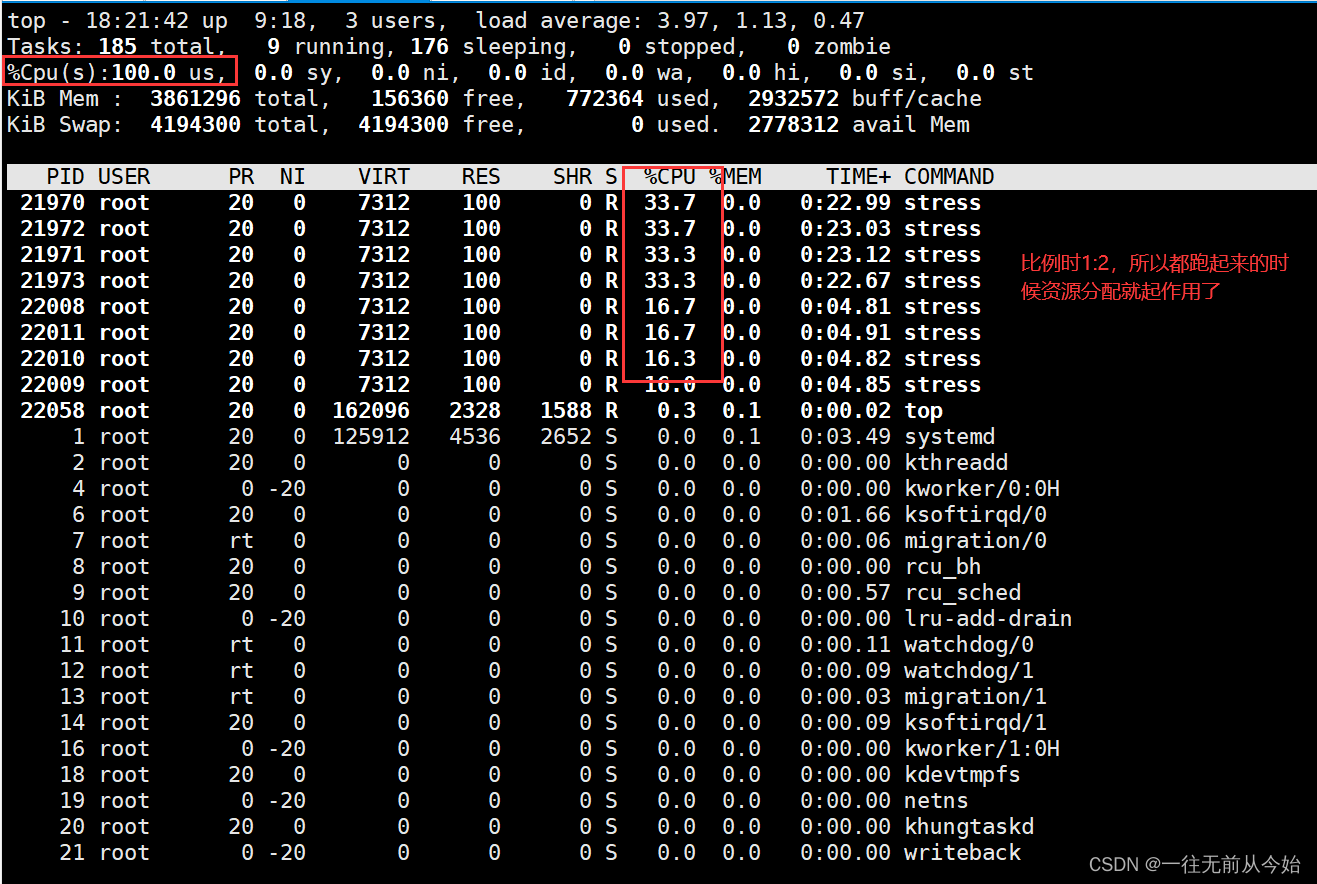
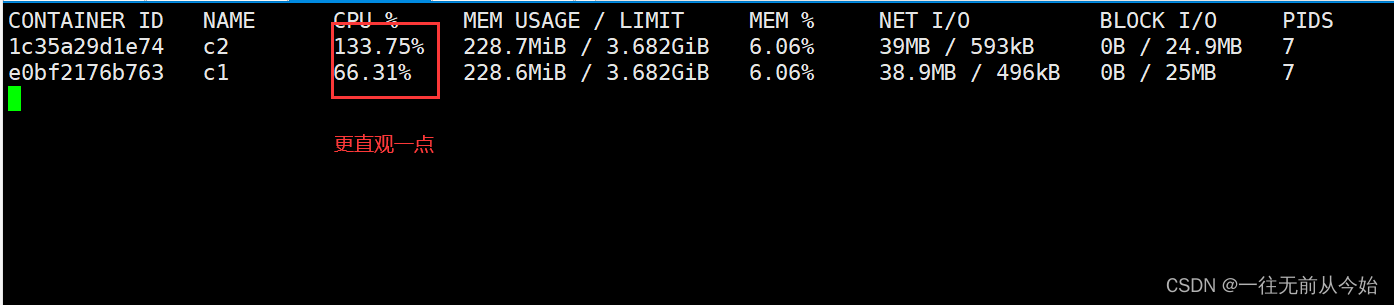
2.2.3 设置容器绑定指定的CPU
#先分配虚拟机4个CPU核数
docker run -itd --name test7 --cpuset-cpus 1,3 centos:7 /bin/bash
#进入容器,进行压力测试
yum install -y epel-release
yum install stress -y
stress -c 4
#退出容器,执行 top 命令再按 1 查看CPU使用情况。
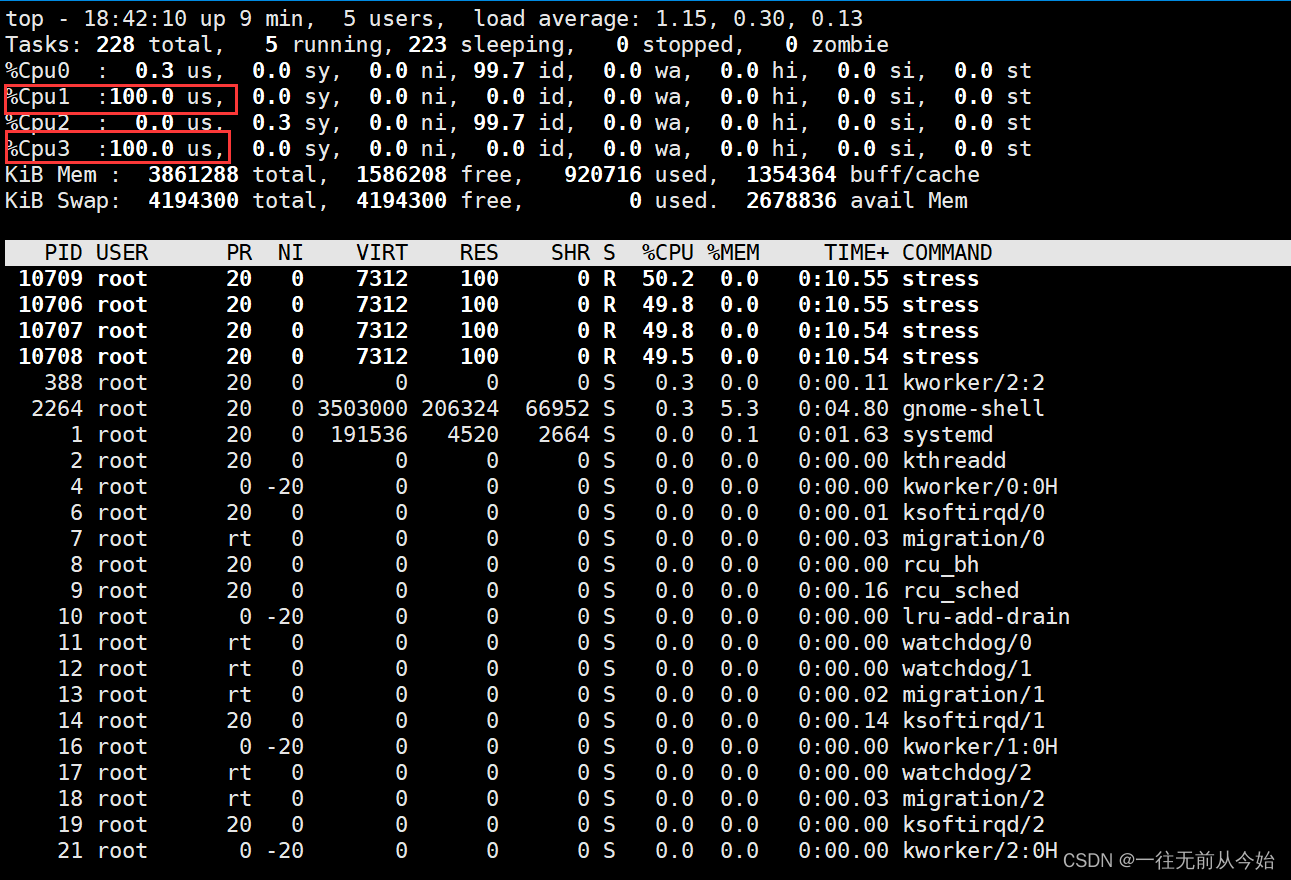
2.2.4 对内存使用的限制
//-m(--memory=) 选项用于限制容器可以使用的最大内存
docker run -itd --name test8 -m 512m centos:7 /bin/bash
docker stats
//限制可用的 swap 大小, --memory-swap
强调一下,--memory-swap 是必须要与 --memory 一起使用的。
正常情况下,--memory-swap 的值包含容器可用内存和可用 swap。
所以 -m 300m --memory-swap=1g 的含义为:容器可以使用 300M 的物理内存,并且可以使用 700M(1G - 300)的 swap。
如果 --memory-swap 设置为 0 或者 不设置,则容器可以使用的 swap 大小为 -m 值的两倍。
如果 --memory-swap 的值和 -m 值相同,则容器不能使用 swap。
如果 --memory-swap 值为 -1,它表示容器程序使用的内存受限,而可以使用的 swap 空间使用不受限制(宿主机有多少 swap 容器就可以使用多少)。

2.2.5 对磁盘IO配额控制(blkio)的限制
--device-read-bps:限制某个设备上的读速度bps(数据量),单位可以是kb、mb(M)或者gb。
例:docker run -itd --name test9 --device-read-bps /dev/sda:1M centos:7 /bin/bash
--device-write-bps : 限制某个设备上的写速度bps(数据量),单位可以是kb、mb(M)或者gb。
例:docker run -itd --name test10 --device-write-bps /dev/sda:1mb centos:7 /bin/bash
--device-read-iops :限制读某个设备的iops(次数)
--device-write-iops :限制写入某个设备的iops(次数)
#创建容器,并限制写速度
docker run -it --name test10 --device-write-bps /dev/sda:1mb centos:7 /bin/bash
#通过dd来验证写速度
dd if=/dev/zero of=test.out bs=1M count=10 oflag=direct #添加oflag参数以规避掉文件系统cache
10+0 records in
10+0 records out
10485760 bytes (10 MB) copied, 10.0025 s, 1.0 MB/s
#清理docker占用的磁盘空间
docker system prune -a #可以用于清理磁盘,删除关闭的容器、无用的数据卷和网络